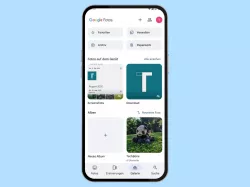Apple iPhone: Alben in Fotos verwalten
Verwalte deine Fotos in Alben. Wir zeigen dir, wie sich Alben auf dem iPhone erstellen, bearbeiten oder löschen lassen.
Von Simon Gralki · Veröffentlicht am
Du möchtest deine Fotos in Alben sortieren und organisieren? Wir zeigen dir in diesem Artikel, wie sich Alben in der Fotos-App auf dem Apple iPhone erstellen, löschen und anpassen lassen.
Die Apple iPhones bringen in der Regel eine hervorragende Kamera mit, mit der sich tolle Fotos machen lassen. Das verleitet uns doch gerne dazu, das ein oder andere Foto gleich mehrmals zu knipsen. Wer hier aber nicht aufpasst, verliert schnell den Überblick der gemachten Fotos. Daher ist es ratsam, von Anfang an die Fotos direkt in Alben zu sortieren. Hier bietet das iPhone und seine Fotos-App eine gute Basis, um die Kamerabilder zu sortieren. Neben einem Album lässt sich zudem auch Ordner erstellen, um ausreichend Möglichkeiten für die Gruppierung zu haben. So ist es möglich Alben in Alben, beziehungsweise Ordner in Ordner zu erstellen. Somit lässt sich beispielsweise ein Ordner Schule erstellen und darin wiederum mehrere Ordner für jedes Schuljahr.
Album erstellen
Ein Album können wir sowohl im Hauptverzeichnis als auch in einem Ordner erstellen. Was nicht funktioniert, ist ein Album in einem Album erstellen. Wollen wir ein Album in einem Ordner erstellen, wird das "Plus"-Symbol erst eingeblendet, wenn oben rechts "Bearbeiten" gewählt wurde. Das erstellen eines neuen Albums kann auch dann erfolgen, wenn wir ein Bild in ein Album hinzufügen wollen.





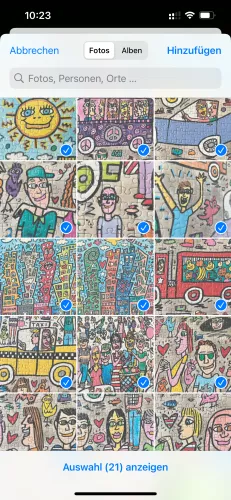
- Öffne die App Fotos
- Tippe auf Alben
- Tippe auf Neu
- Tippe auf Neues Album
- Lege einen Namen für das Album fest und bestätige mit Sichern
- Wähle Bilder/Videos aus und tippe auf Hinzufügen
Album/Ordner löschen
Ein Album oder auch ein Ordner in der Fotos-App zu löschen ist eigentlich genauso leicht wie eines zu erstellen. Allerdings finden wir kein Löschen-Button über ein Menü, wie wir es bei einem Foto auffinden würden. Wenn wir ein Album oder Ordner löschen wollen, müssen wir zunächst die Ansicht aller Alben aufrufen. Hier den Bearbeitungsmodus starten und hier lässt sich dann auch das Album oder den Ordner auf dem iPhone löschen.
Hinweis: Die Fotos die sich in dem Album befinden werden bei dem Vorgang nicht gelöscht!


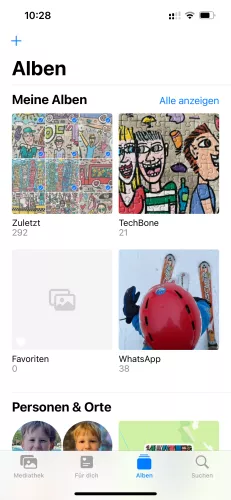


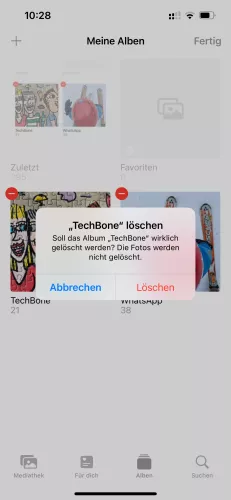
- Öffne die App Fotos
- Tippe auf Alben
- Tippe auf Alle anzeigen
- Tippe auf Bearbeiten
- Tippe auf Entfernen
- Bestätige mit Löschen
Album umbenennen
Ein einmal erstelltes Album kann auf dem iPhone natürlich jederzeit umbenannt werden. Alben wir zum Beispiel "Zuletzt" oder "Favoriten" können nicht unbenannt werden.


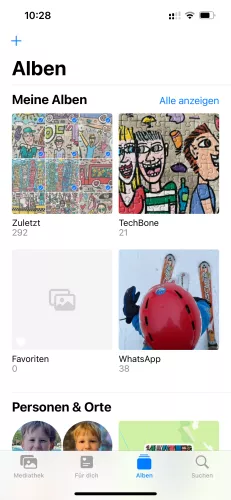


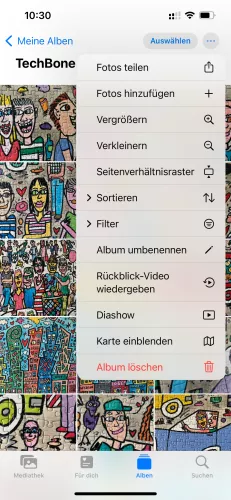
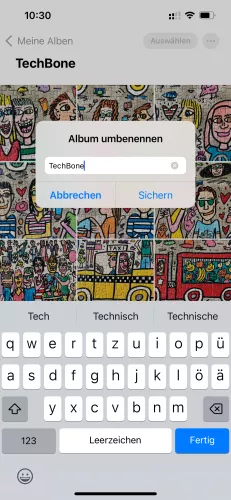
- Öffne die App Fotos
- Tippe auf Alben
- Tippe auf Alle anzeigen
- Öffne das gewünschte Album
- Öffne das Menü
- Tippe auf Album umbenennen
- Benenne das Album um und bestätige mit Sichern
Lerne das mobile Betriebssystem iOS auf deinem Apple iPhone Schritt für Schritt mit unseren iPhone Anleitungen kennen.